Como fazer gráficos no Canva de graça
Publicados: 2023-03-11Uma das demandas perenes após a abertura de uma pequena empresa é o design gráfico. Empresários e profissionais de marketing precisam de gráficos e ilustrações para ativos da empresa e material publicitário . Infelizmente, alguns economizam no design gráfico devido a um orçamento apertado. Mas mal sabem eles que você pode fazer gráficos de graça usando uma ferramenta popular de design gráfico, o Canva. Então , como fazer gráficos no Canva de graça ? Aqui está um guia passo a passo para empreendedores e profissionais de marketing iniciantes sem experiência em design.
Não quer DIY seus projetos de marketing? Oferecemos um desconto de 15% se você deseja trabalhar com designers profissionais para criar seus gráficos para pequenas empresas. Então navegue até o final para obter essa oferta limitada. Vamos começar!
Etapa 1: Identificar o projeto de design
A primeira etapa é determinar que tipo de projeto de design você está criando. Sente-se com sua equipe e pense sobre os detalhes de design de marketing ou marca . Criar um resumo de design é vital para um resultado excelente e preciso.
Um resumo de design é uma parte essencial do processo de criação de design. É um documento que cobre todos os detalhes, diretrizes de marca, informações da empresa e o escopo do projeto . Anote as especificações do projeto no resumo do projeto e consulte-o à medida que avança no processo de projeto.
Etapa 2: crie uma conta gratuita do Canva
Inscrever-se no Canva dá acesso a muitos modelos e ferramentas para criar visuais impressionantes. Embora você tenha acesso a excelentes recursos, há limitações ao usar a conta gratuita . Primeiro, você não pode ajustar as configurações de compactação das imagens. Além disso, você não pode baixar os designs em SVG ou PNG com fundos transparentes.
Por fim, a conta gratuita do Canva permite que você faça upload de até 5 GB de mídia. Se sua pequena empresa pode se contentar com essa configuração, a atualização para a oferta premium é desnecessária. No entanto, à medida que sua pequena empresa ganha força, você pode querer obter mais modelos integrados e recursos poderosos para uma melhor comunicação visual.
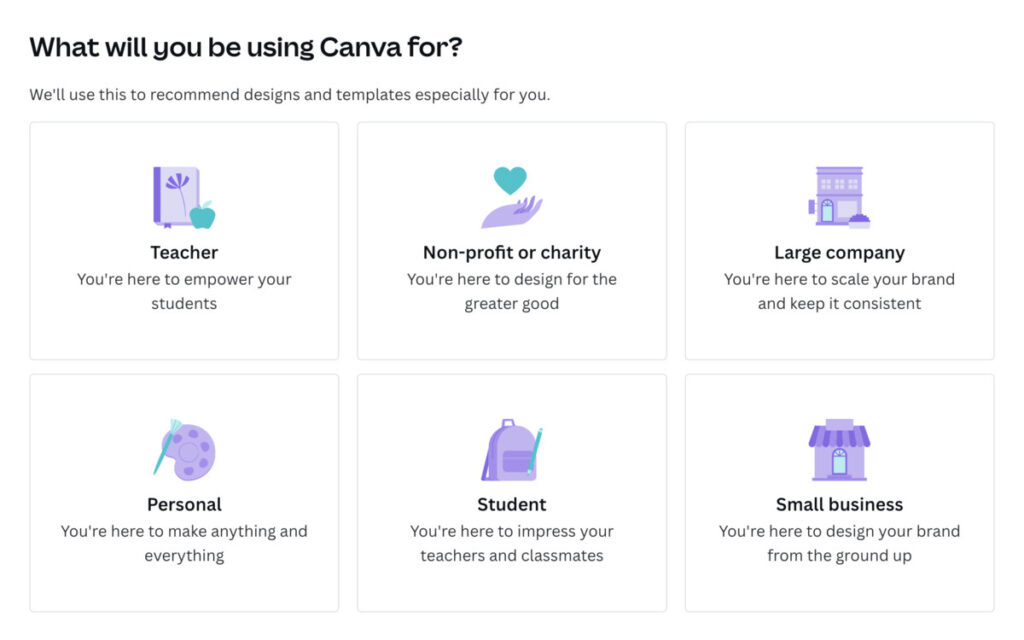
Depois de acessar o painel, o Canva o recebe com um pop-up perguntando para que você usa a plataforma. Para este artigo, criaremos um para a postagem de publicidade em mídia social da sua empresa .
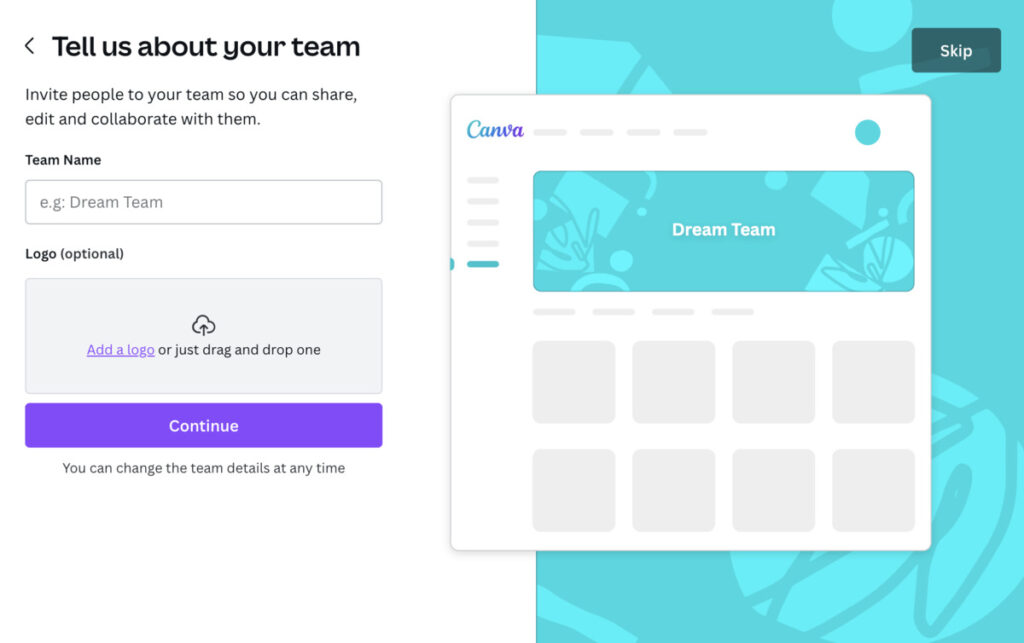
Em seguida, ele solicitará detalhes sobre sua empresa. Você pode preencher os campos ou pular esta etapa.
Etapa 3: escolha o tipo e a dimensão do projeto
Escolha o tipo e dimensão do seu projeto:
- Documentos
- quadros brancos
- Apresentações
- Mídia social
- Vídeos
- imprimir produtos
- Sites
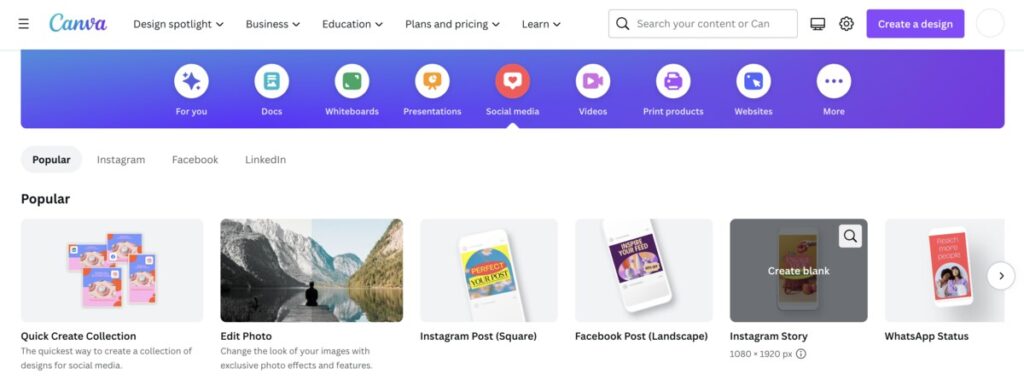
Você também pode clicar em Mais para outros tipos de projeto. Depois de escolher o tipo, ele mostrará as diferentes subcategorias em várias dimensões de tamanho. Vamos criar uma postagem de mídia social para sua história no Instagram com dimensões de 1080 x 1920 px.
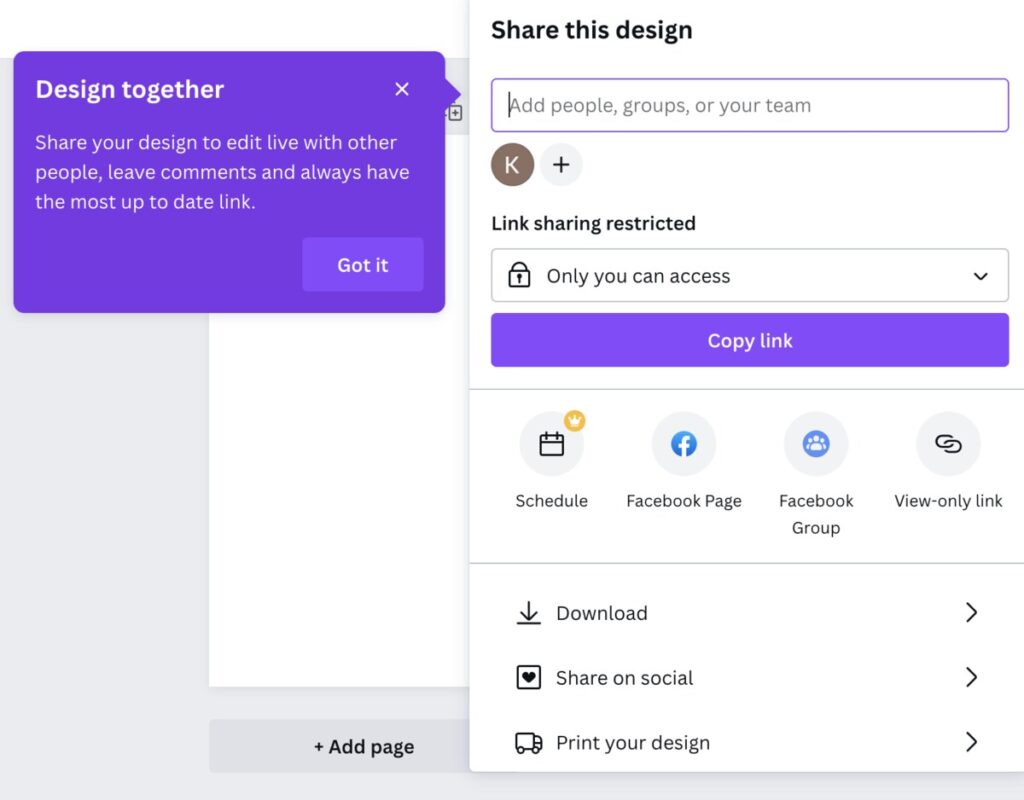
Você pode compartilhar o design para que sua equipe possa editá-lo ao vivo e deixar comentários .
Etapa 4: escolha um modelo
Então é aqui que fica emocionante quando você está aprendendo a fazer gráficos no Canva. Você obtém uma página em branco e modelos com várias ferramentas no lado direito.
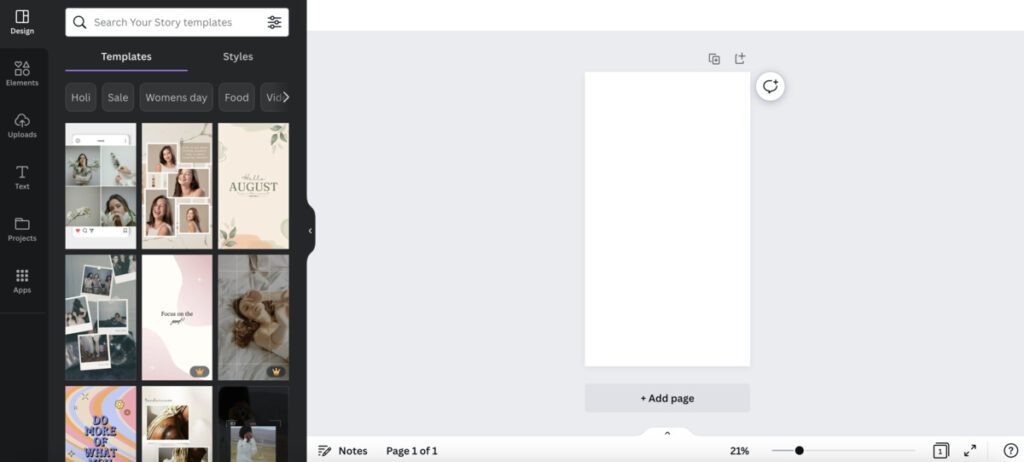
Escolha um modelo que corresponda à sua mensagem e objetivo geral de marketing . Certifique-se de que os gráficos sejam relevantes para sua marca e mensagem. As imagens fortalecem sua cópia, então certifique-se de escolher a mais adequada.
Você pode escolher entre um fundo de cor lisa ou algo um pouco mais carregado, com muitos elementos de design. Escolher os gráficos é complicado porque pode fazer ou quebrar seu design. Embora seja recomendável trabalhar com profissionais , o DIY funciona se você seguir as tendências, práticas, diretrizes de marca e psicologia das cores do design gráfico.
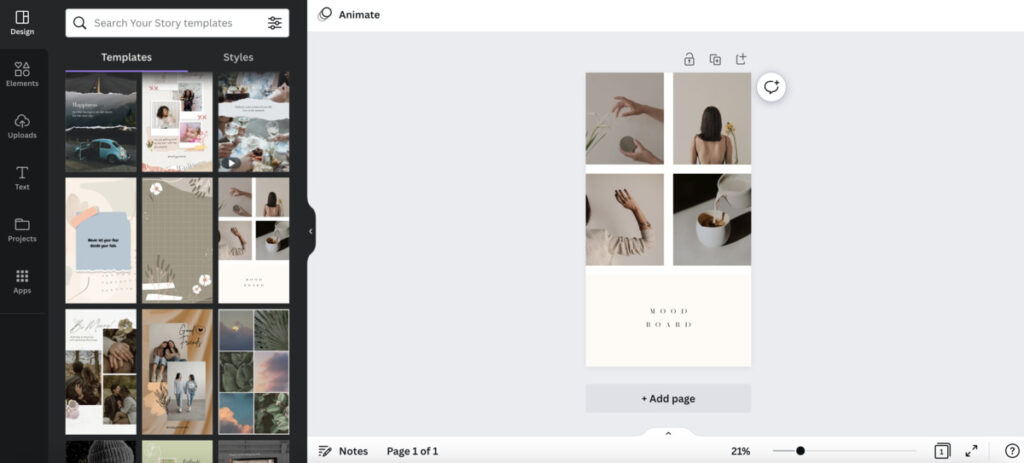
Então, digamos que você esteja administrando uma pequena empresa de cosméticos e deseja promover um blog recém-publicado. Este modelo parece adequado, com cores sutis e neutras, uma grade e uma mensagem simples abaixo.

Etapa 5: selecione a tipografia adequada
Você verá uma caixa de texto em cada modelo que pode personalizar. Consulte as diretrizes da sua marca e veja quais fontes sua empresa usa . Caso a fonte não esteja disponível no Canva, escolha a mais parecida. O importante é manter tudo consistente.
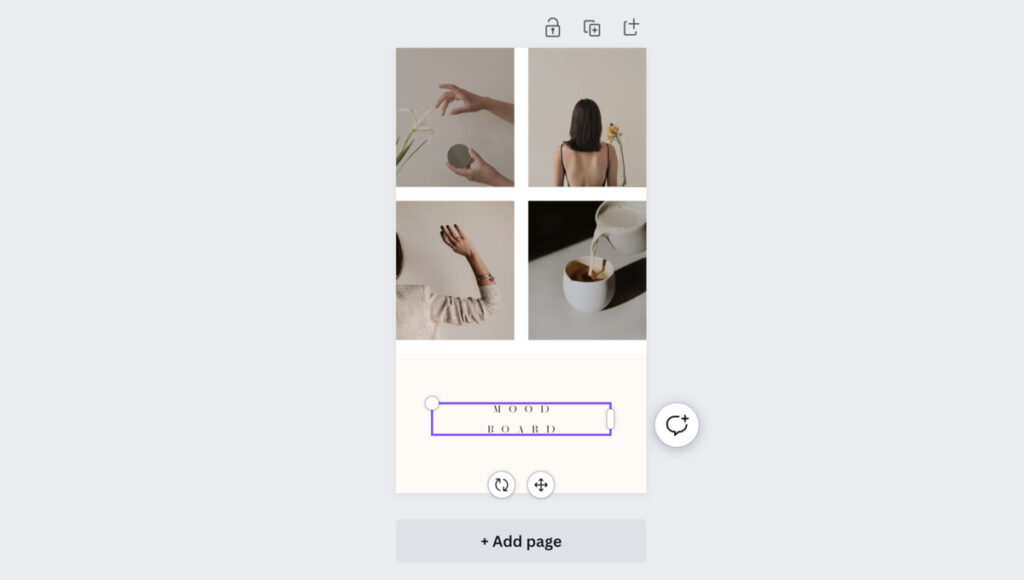
Clique na caixa de texto e digite sua cópia.
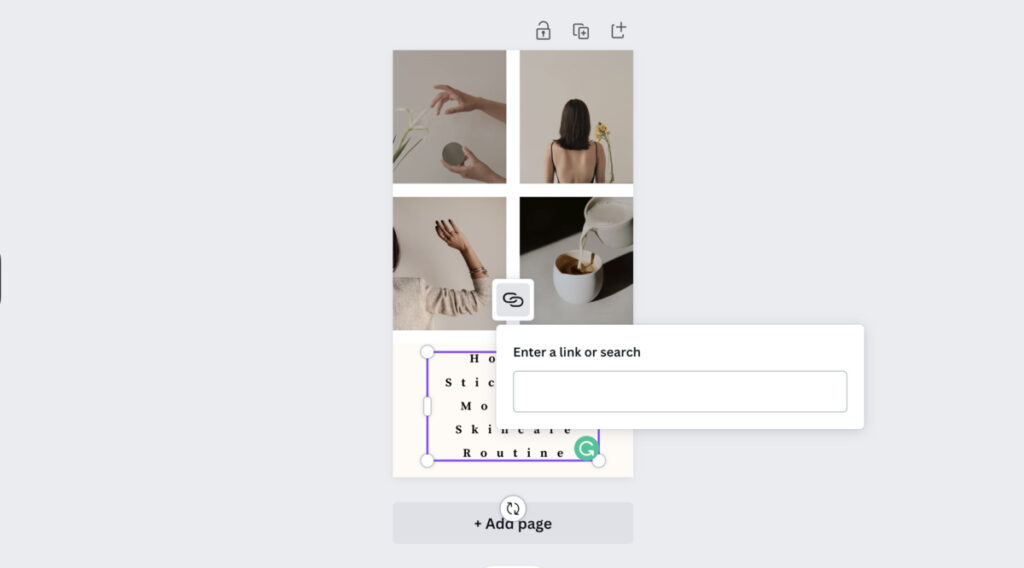
Você pode até vincular o texto diretamente ao seu blog , facilitando o clique e a leitura dos leitores.
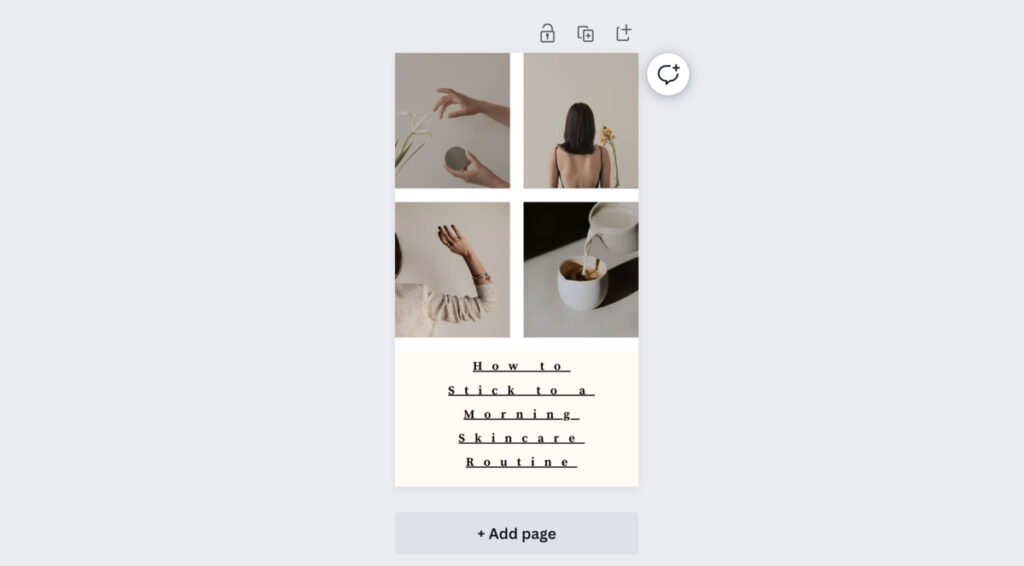
Este é o primeiro rascunho do projeto, que já parece bom. No entanto, você sempre pode alterar alguns elementos de design.
Etapa 6: altere as cores do plano de fundo
Se quiser enfeitar seu design, você pode alterar as cores de fundo de alguns componentes . Para isso, alterei o fundo do texto para mantê-lo consistente com os outros fundos da imagem.
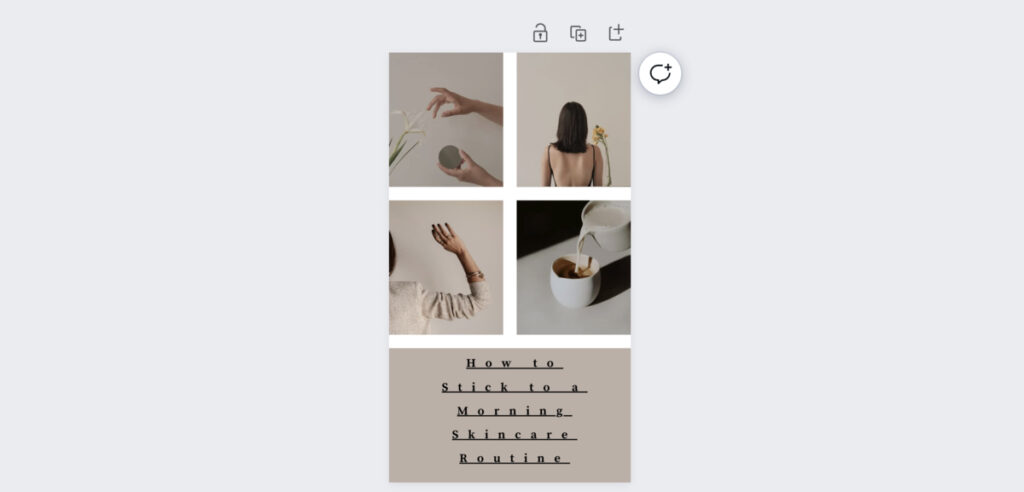
Passo 7: Edite a imagem
Você pode personalizar o modelo para torná-lo exclusivamente seu clicando em Editar imagem na barra de ferramentas superior. Você pode alterar o brilho, contraste, saturação, filtros e imagens de estoque.
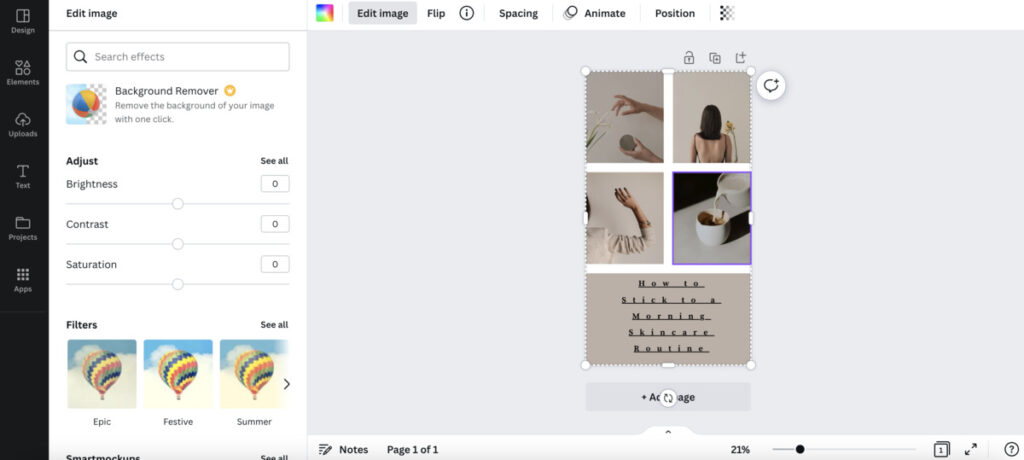
Se quiser adicionar uma imagem do seu computador , clique em Uploads na barra de ferramentas vertical à esquerda. Você pode arrastar o arquivo do seu computador para o Canva ou conectar outras ferramentas para armazenar as imagens.
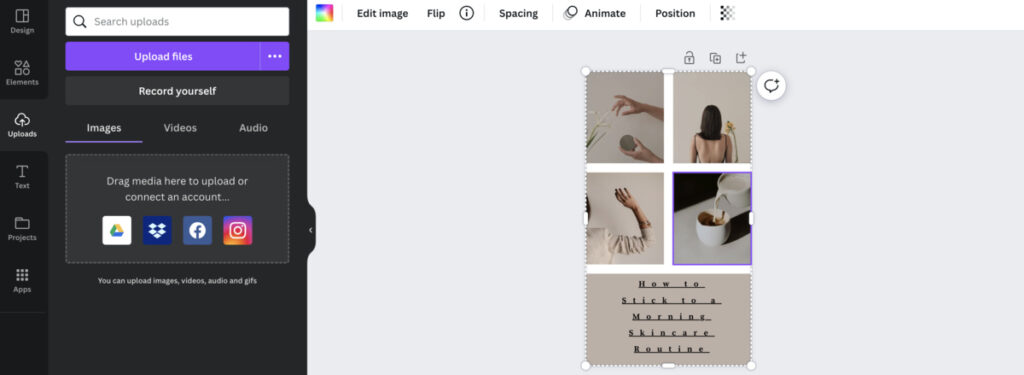
Passo 8: Baixe e compartilhe
Clique no botão Compartilhar no canto superior direito e clique em Baixar. Escolha o tipo de arquivo desejado.
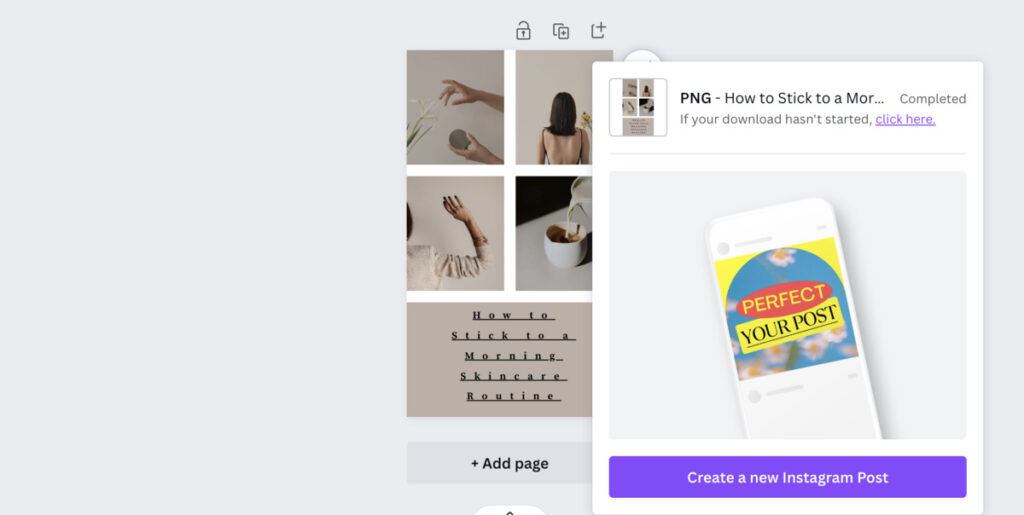
Você também pode baixar e compartilhar diretamente em sua conta do Instagram clicando em Compartilhar nas redes sociais em vez de Baixar . E você será perguntado como deseja que a imagem seja publicada e terá opções de plataforma de mídia social.
Você também será perguntado se deseja postar a imagem imediatamente ou agendá-la . Clique em Continuar e digitalize o código QR do aplicativo móvel Canva com a câmera do seu telefone para baixar o aplicativo.
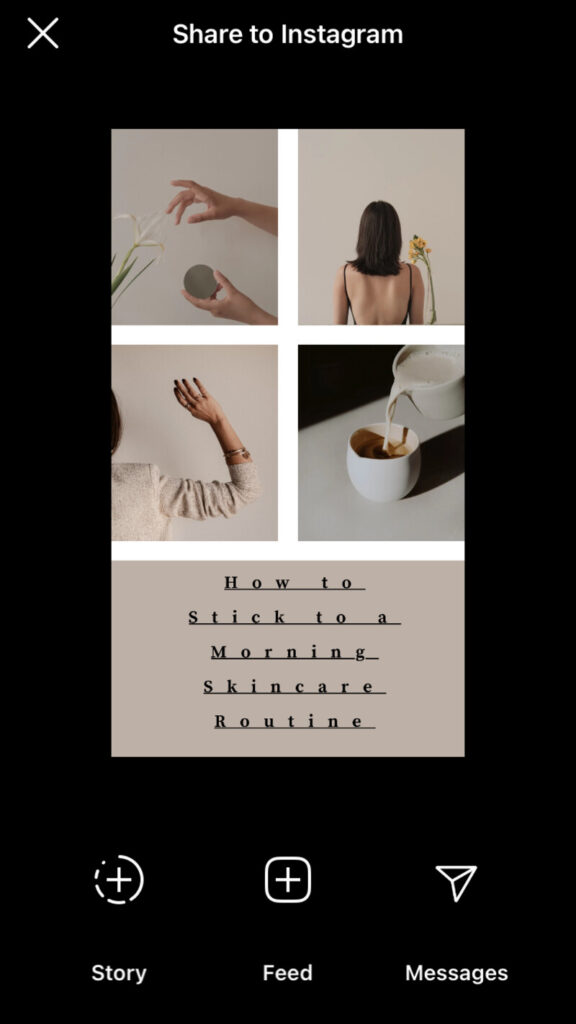
Depois de abrir seu aplicativo móvel Canva, este será o resultado final do design pronto para compartilhar em seu perfil do Instagram!
Obtenha gráficos sem complicações e de qualidade feitos por profissionais
Projetos de marketing DIY são aceitáveis se você acabou de começar um novo negócio. No entanto, uma vez que seu negócio se expanda, você terá muito o que fazer e a criação de design gráfico parecerá um fardo. Não se preocupe. Nós estamos aqui para ajudar.
Penji tira o fardo de seus ombros e lida com todas as necessidades de design da sua empresa em quatro etapas simples:
- Faça login na plataforma de design personalizado da Penji e envie o resumo do design
- Aguarde 24 a 48 horas para o primeiro rascunho
- Use o recurso de apontar e clicar para revisões ilimitadas
- Baixe e salve o arquivo
Se você quiser experimentar o design gráfico sem complicações, oferecemos este desconto de 15% hoje . Inscreva-se agora e experimente um design gráfico de qualidade, eficiente e acessível que você nunca imaginou!
